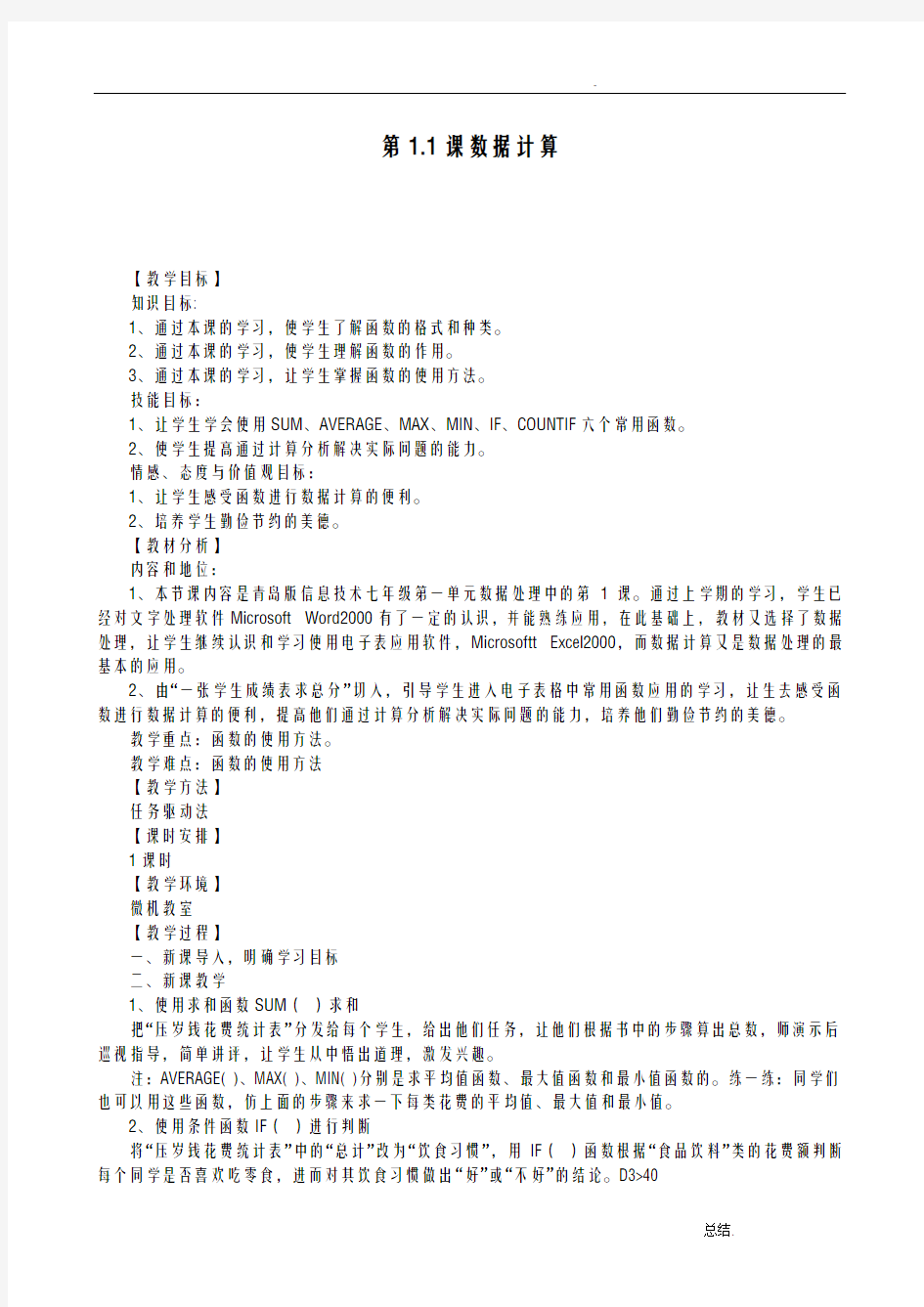
七年级下册信息技术教案(青岛版)
- 格式:doc
- 大小:592.00 KB
- 文档页数:32
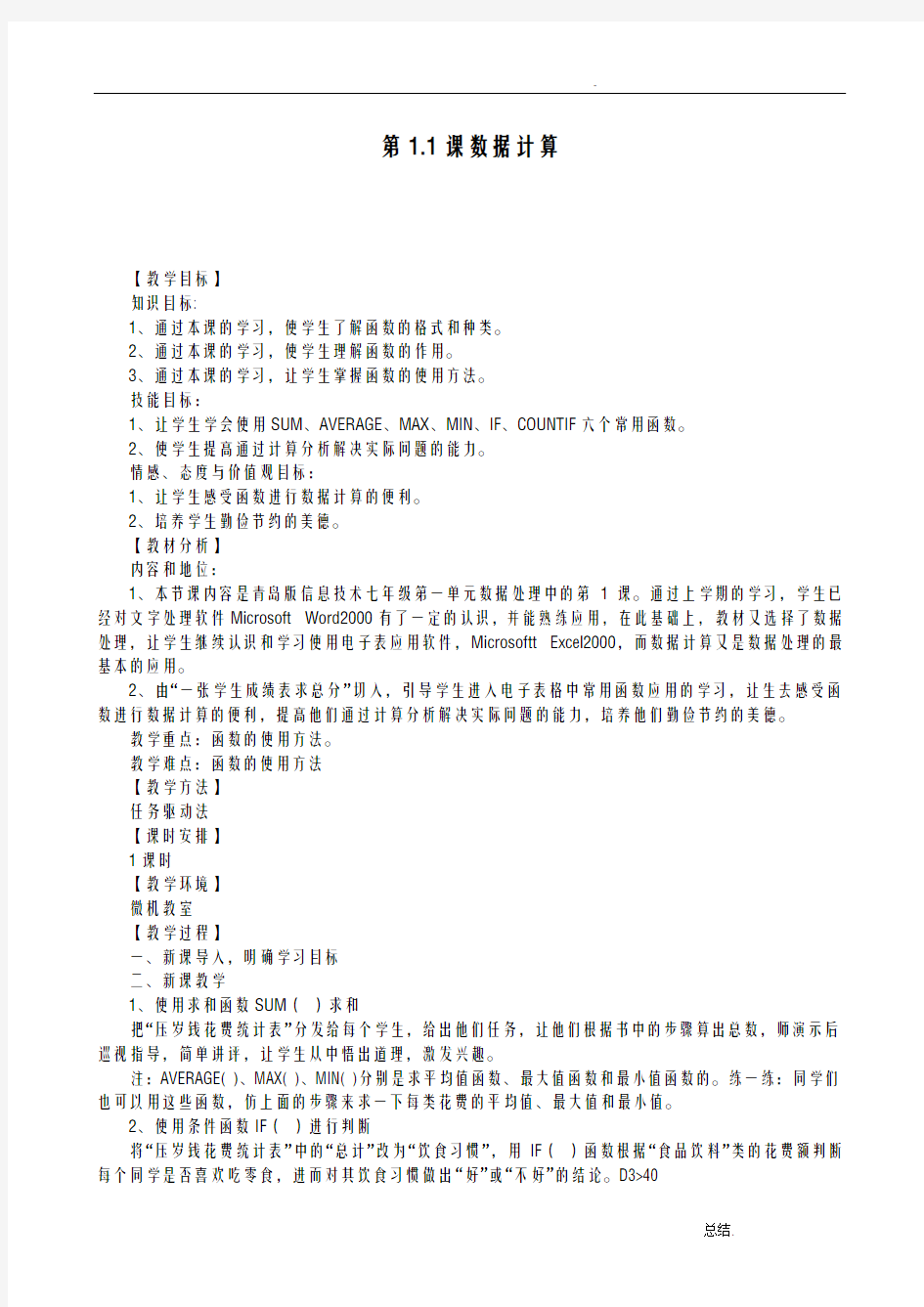
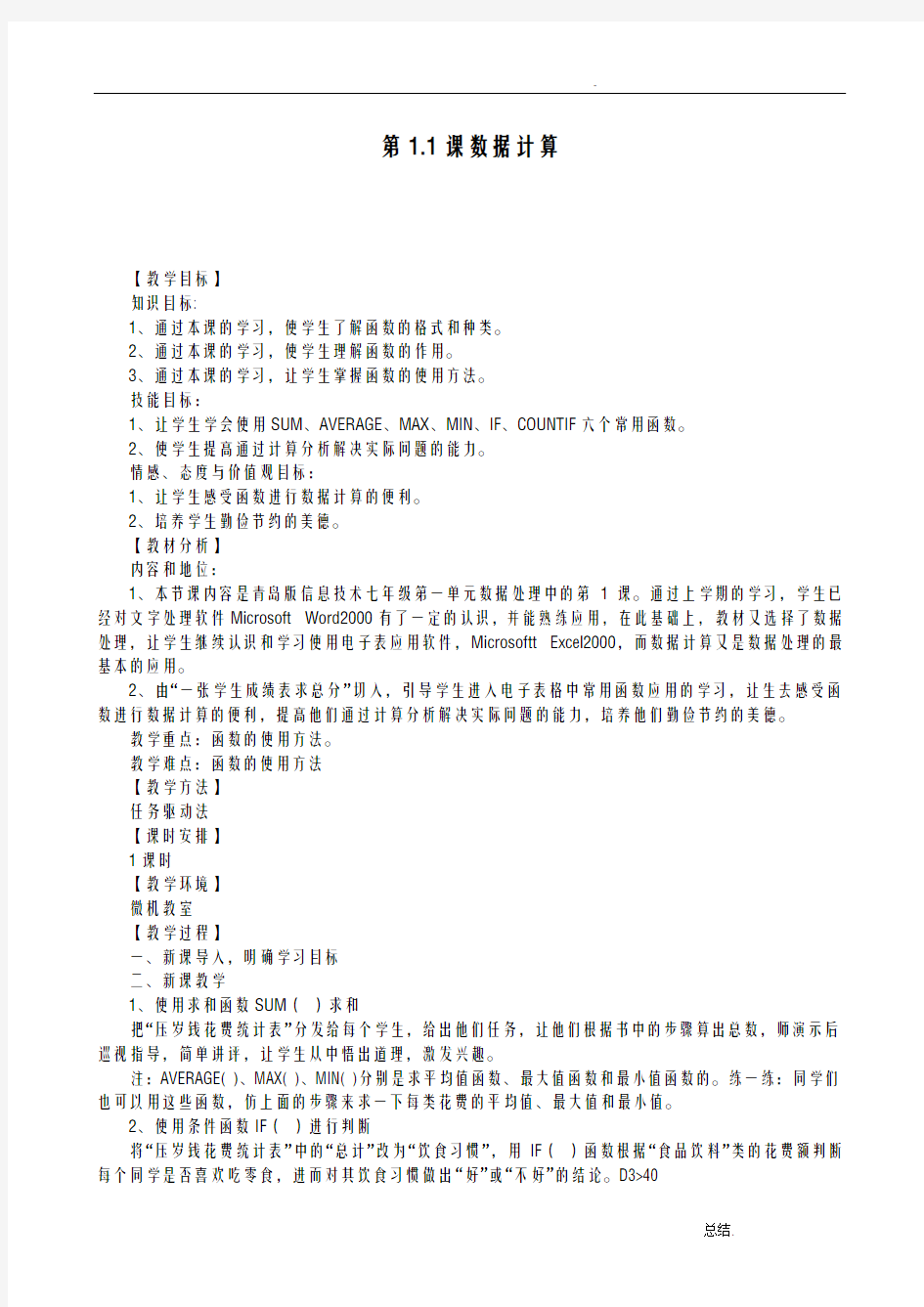
第1.1课数据计算
【教学目标】
知识目标:
1、通过本课的学习,使学生了解函数的格式和种类。
2、通过本课的学习,使学生理解函数的作用。
3、通过本课的学习,让学生掌握函数的使用方法。
技能目标:
1、让学生学会使用SUM、AVERAGE、MAX、MIN、IF、COUNTIF六个常用函数。
2、使学生提高通过计算分析解决实际问题的能力。
情感、态度与价值观目标:
1、让学生感受函数进行数据计算的便利。
2、培养学生勤俭节约的美德。
【教材分析】
内容和地位:
1、本节课内容是青岛版信息技术七年级第一单元数据处理中的第1课。通过上学期的学习,学生已经对文字处理软件Microsoft Word2000有了一定的认识,并能熟练应用,在此基础上,教材又选择了数据处理,让学生继续认识和学习使用电子表应用软件,Microsoftt Excel2000,而数据计算又是数据处理的最基本的应用。
2、由“一张学生成绩表求总分”切入,引导学生进入电子表格中常用函数应用的学习,让生去感受函数进行数据计算的便利,提高他们通过计算分析解决实际问题的能力,培养他们勤俭节约的美德。
教学重点:函数的使用方法。
教学难点:函数的使用方法
【教学方法】
任务驱动法
【课时安排】
1课时
【教学环境】
微机教室
【教学过程】
一、新课导入,明确学习目标
二、新课教学
1、使用求和函数SUM()求和
把“压岁钱花费统计表”分发给每个学生,给出他们任务,让他们根据书中的步骤算出总数,师演示后巡视指导,简单讲评,让学生从中悟出道理,激发兴趣。
注:AVERAGE( )、MAX( )、MIN( )分别是求平均值函数、最大值函数和最小值函数的。练一练:同学们也可以用这些函数,仿上面的步骤来求一下每类花费的平均值、最大值和最小值。
2、使用条件函数IF()进行判断
将“压岁钱花费统计表”中的“总计”改为“饮食习惯”,用IF()函数根据“食品饮料”类的花费额判断每个同学是否喜欢吃零食,进而对其饮食习惯做出“好”或“不好”的结论。D3>40
师演示后让生根据书上步骤完成任务,师巡视指导后,评价讲解。
三、练一练:
同学们可以根据“学习用品”、“娱乐消费”的花费额,在“压岁钱花费统计表”中判断出每位同学的“学习习惯”、“娱乐消费习惯”。
四、课堂小结
最后让学生自己再操作练习,且布置实践与创新中的任务,让生在兴致头上完成任务,师巡视指导。
五、小测验:
5、AVERAGE()表示求平均值函数。
6、IF()表示条件函数。
7、MAX()表示求最大值函数。
8、MIN()表示求最小值函数。
9、SUM()表示求和函数。
条件函数的功能是:判断是否满足条件,并输出相应的结果。
【教学反思】:
在新课导入过程中,大部分同学都是用自己的方法去计算:或是纸笔,或是口算,或是计算器,只有少数同学思考有没有其他好的方法。通过本节课的学习,同学们基本上掌握了操作方法和流程,会对结果进行分析,只有几个别的同学还在机械地填空,但由于条件的限制,同学们的实际操作时间有限,不经常练习往往会手生,我会尽最大能力来给学生创造条件。
第1.2课数据分析
在教学中,提出让学生感兴趣的任务,引导学生主动参与到学习中,在完成各个任务的同时获得真知。把貌似枯燥无味的东西变得生动起来,学生感兴趣了,学习起来就有了动力。通过为贫困地区儿童捐献书籍,奉献爱心激发了学生的爱心、同情心和为帮助贫困地区人民脱贫致富,度过难关的决心。课堂教学以任务为主线,通过开展活动与游戏,充分调动广大同学的积极性和参与度,最大限度地激发了学生求知的欲望。教学过程中,学生成为课堂的主人,在自主探究的过程中,培养了学生积极探索,乐于进取,不畏艰难,勇于创新的精神。
第1.3课数据的图表化
【学习目标】
知识目标:
1、理解图表的构成和作用:
2、了解图表的不同类型和几种常见类型的适用范围。
技能目标:
1、掌握数据的图表化表示方法;
2、学会对图表进行编辑和格式化;
3、学会用图表处理信息。
情感、态度与价值观目标:
1、感受图表在现实生活中的应用;
2、体验信息的多样化表示,弘扬热爱生命、积极向上的生活态度;
3、培养学生的健康意识、合作理念和探索精神。
【教学重点】:对图表进行编辑和格式化
【教学难点】:用图表处理信息
【教学方法】:任务驱动法
【教学环境】:微机室课件
【课时安排】:1课时
【教学过程】:
(一)新课导入
同学们都已经看到小强的爸爸给“健康联盟”的盟员做的体重警示图,那你们想不想自己也成立这样的联盟,为自己做这样的图表呢?那我们今天就再到Excke里面去转转!
(二)新课教学
1、图表的制作
首先,教师做适当演示后,把“同学春节前后体重对照表”发给每位同学,然后让他们根据书上的5个步骤进行图表的制造,师巡视指导。后简单讲评,重点强调。
出现的问题:大部分同学没有选中“对照表”的数据清单,就单击“插入”菜单中的“图表”命令,所以虽然按照书上的步骤做了,但没有得到相应的效果,教师加以指导并强调指出。一定要先选中“对照表”的数据清单哦!
嵌入式图表
图表
图表工作表
最后一步选择“作为其中的对象插入”
2、图表的编辑
由于里面的文字录入出现了错误,并且图表的类型也不是让人很满意,就要对图表进行编辑,应该怎么做呢?下面同学再根据书上的步骤去完成,只要你觉得满意,那你就成功了。
出现的问题:有个别同学不知道从何如手,师对个别同学的图表加以操作后,同学就一目了然,激发了他们的兴趣,很快就完成了任务,值得表扬哦!
3、图表的格式化
因为我们以前学过文档的格式化,只要找到选中之后就能够进行格式化。
任务:让学生使用前面用过的“图表”菜单和右键快捷菜单,根据书中的步骤对图表进行格式化。
强调重点:一定要找到“图表选项”对话框。
单击“图表”菜单中的“图表选项”命令,弹出“图表选项”对话框,然后分别对几个选项卡进行设置就OK了!
[【课堂小结】
本节课我们学习了图表的制作,以及怎样对图表进行编辑和格式化,我想同学们也都有了一定的掌握,那就趁热打铁再继续完成下面的操作吧。
【练一练】
1、用“同学春节前后体重对照表”中的数据清单生成一个嵌入式簇状柱形图表。
2、用“同学春节前后体重对照表”中的数据清单生成一个独立式三维簇状柱形图表。
3、对自己前面制作的嵌入式图表进行编辑,改变图表的大小和位置至合适,更改其类型为圆柱图;修改张小强的“节后体重”数据为“80”,观察图表的变化;删除“标准体重”数据系列,再通过“添加数据”命令,添加上该数据系列。
4、将“同学春节前后体重对照表”作为源数据,制作一个嵌入式三维柱形图,参照小强的做法,按照自己的喜好设置标题、数据标志、图例、分类轴、数据轴、数据系列、背景墙、基底等部分的格式。
【实践与创新】:大显身手
以下表为数据源,分别制作出一个簇状柱形图表和一个数据点折线图表。
泰山全年月平均气温(0C)统计表